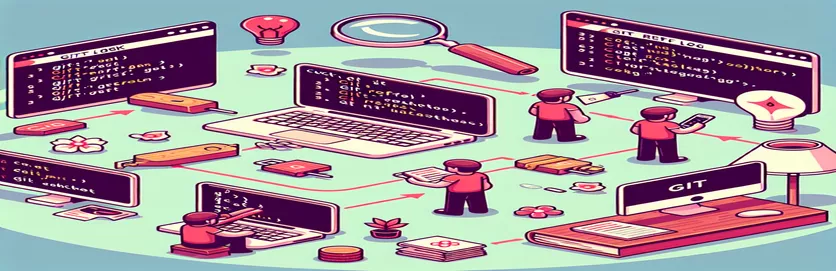
Git Operationsist kadunud koodi taastamine
Git-käskude kasutamine Visual Studio Code'is võib mõnikord põhjustada soovimatuid tagajärgi, näiteks praeguste muudatuste kaotamist. See olukord tekib sageli siis, kui unustate muudatused enne kaughoidlast värskenduste tõmbamist salvestada.
Selles artiklis uurime tavalist stsenaariumi, kus teie lisatud failid ja praegune kood kaovad pärast Git-käskude seeriat. Pakume ka samme, mis aitavad teil kaotatud koodi taastada ja vältida selle juhtumist tulevikus.
| Käsk | Kirjeldus |
|---|---|
| git reflog | Kuvab kõigi viitevärskenduste logi, mis on kasulik kaotatud kohustuste taastamiseks. |
| git checkout <commit_hash> | Lülitub kindlale kinnistamisele, mis on kasulik failide vaatamiseks või taastamiseks sellest kinnipidamisest. |
| git checkout -b <branch_name> | Loob uue haru ja lülitub sellele, kasulik muudatuste eraldamiseks. |
| git stash drop | Kustutab konkreetse varja, mida kasutatakse pärast varjatud muudatuste rakendamist puhastamiseks. |
| git merge recover-branch | Ühendab taasteharu muudatused praegusesse haru, mis on kasulik taastatud töö integreerimiseks. |
| #!/bin/bash | Näitab Bashi skripti algust, mida kasutatakse käsujadade automatiseerimiseks. |
Taastamisprotsessi mõistmine
Kaasasolevad skriptid on loodud selleks, et aidata teil pärast Git-käskude jada valesti sooritamist kaotatud muudatusi taastada. Esimene skript hõlmab kasutamist git reflog et leida kinnitus, kus teie muudatused kadusid, ja seejärel kasutada git checkout lülituda sellele kohustusele ja luua muudatuste salvestamiseks uus haru. See võimaldab teil taastatud muudatused tagasi oma põhiharusse liita. Käske nagu git checkout -b ja git merge on muudatuste tõhusaks eraldamiseks ja integreerimiseks üliolulised.
Teine skript näitab, kuidas automatiseerida muudatuste salvestamise protsessi, värskenduste tõmbamist kaughoidlast ja salvestatud muudatuste rakendamist. See skript kasutab käskude jada, mis algavad tähega git stash tegemata muudatuste salvestamiseks, millele järgneb git pull kohaliku hoidla värskendamiseks ja git stash apply peidetud muudatuste uuesti rakendamiseks. See sisaldab ka käske konfliktide lahendamiseks ja varude puhastamiseks git stash drop, tagades sujuva töövoo ja minimeerides töö kaotamise riski.
Kadunud failide taastamine pärast Giti käske
Giti kasutamine Visual Studio koodis
# Step 1: Check the git reflog to find the lost commitgit reflog# Step 2: Find the commit hash where you lost your changes# Step 3: Checkout that commit to recover your filesgit checkout <commit_hash># Step 4: Create a new branch from this commit to save your changesgit checkout -b recover-branch# Step 5: Merge your changes back to your current branchgit checkout maingit merge recover-branch# Step 6: Delete the recovery branch if no longer neededgit branch -d recover-branch
Peidetud muudatuste taastamine pärast Git Pulli
Git Stash ja Pull Commands
# Step 1: Stash your changes before pullinggit stash# Step 2: Pull the latest changes from the remote repositorygit pull# Step 3: Apply your stashed changesgit stash apply# Step 4: If conflicts occur, resolve themgit add .git commit -m "Resolved merge conflicts"# Step 5: Clean up the stash if everything is resolvedgit stash drop
Skripti kasutamine protsessi automatiseerimiseks
Bash skript Git-operatsioonide jaoks
#!/bin/bash# Script to automate git stash, pull, and apply changesecho "Stashing current changes..."git stashecho "Pulling latest changes from remote..."git pullecho "Applying stashed changes..."git stash applyecho "Resolving any merge conflicts..."git add .git commit -m "Resolved conflicts after stash apply"echo "Cleaning up the stash..."git stash drop
Ühendamiskonfliktide käsitlemine ja andmete kadumise vältimine
Gitiga töötamisel võivad tekkida liitmiskonfliktid, eriti kui tehakse muudatusi erinevates harudes samadel koodiridadel. Selle lahendamiseks pakub Git mitmeid tööriistu ja käske. The git diff käsk aitab teil näha erinevusi harude või kohustuste vahel, võimaldades teil mõista, kus konfliktid võivad tekkida. Kui konflikt on tuvastatud, saate selle käsitsi lahendamiseks kasutada redaktorit.
Pärast konfliktide lahendamist on ülioluline lisada lahendatud failid kasutades git add ja tehke muudatused. Andmete kadumise vältimiseks veenduge enne uute muudatuste tegemist alati, et teie töö oleks tehtud. Kasutades git stash enne kui tõmbamisoperatsioon võib teie kohalikud muudatused ajutiselt salvestada ja git stash pop saab neid hiljem uuesti rakendada, hoides teie tööd kogu protsessi vältel ohutuna.
Levinud küsimused Giti käskude ja andmete taastamise kohta
- Mis on eesmärk git reflog?
- git reflog jälgib uuendusi okste otsteni, võimaldades teil kaotatud kohustusi taastada.
- Kuidas lahendada konflikte, mis tekivad pärast git stash apply?
- Pärast varjatud muudatuste rakendamist kasutage git status konfliktide tuvastamiseks, nende käsitsi lahendamiseks ja pühendumiseks.
- Mis teeb git stash drop teha?
- git stash drop eemaldab varude loendist konkreetse hoiukirje.
- Kuidas taastada faile, mis on lisatud, kuid mida pole kinnitatud?
- Kasuta git fsck rippuvate plekkide ja puude leidmiseks git show sisu taastamiseks.
- Mida peaksin tegema enne jooksmist git pull et vältida muudatuste kaotamist?
- Enne uute värskenduste tõmbamist salvestage või kinnitage oma muudatused alati git stash või git commit.
- Kas ma saan salvestamise, tõmbamise ja rakendamise protsessi automatiseerida?
- Jah, saate skripti luua bash või mõni muu kest nende Giti käskude automatiseerimiseks.
- Kuidas git checkout -b abi kaotatud töö taastamisel?
- See võimaldab teil luua konkreetsest kohustusest uue haru, eraldades muudatused taastamiseks.